UbuntuLinuxにGitとGitHubをインストールして使用する
Gitの紹介
Gitは、提供されているドキュメントに記載されているように、Linux(R)カーネル開発の管理を支援するためにLinusTorvaldsによって2005年に開発されたオープンソースバージョン制御ソフトウェアです。
Gitは、高速で拡張可能な分散バージョン制御システムです。非常に豊富なコマンドセットを備えており、高度な操作と内部システムへのフルアクセスを提供します。
Githubは、世界中の開発者によって無私無欲に貢献されている、世界で最高のソフトウェアプロジェクトの宝庫です。この一見シンプルですが、非常に強力なプラットフォームは、大規模なソフトウェアの開発に関心のある開発者を大いに支援するため、オープンソースコミュニティから賞賛されています。
このガイドは、GitHubをインストールして使用するための簡単な手順です。この記事では、ローカルリポジトリの作成や、このローカルリポジトリをプロジェクトを含むリモートリポジトリにリンクする方法(誰もがプロジェクトを表示できるようにする方法)についても説明します。 、そして変更を送信し、最後にすべてのローカルコンテンツをGithubにプッシュする方法。
このガイドは、プッシュ、プルリクエスト(PR)、コミット、ウェアハウスなど、Gitの用語の基本を理解していることを前提としていることに注意してください。そして、GitHubに正常に登録し、GitHubのユーザー名をメモしたことを願って、トピックに取り掛かりましょう。
1、 LinuxにGitをインストールする
Gitをダウンロードしてインストールします。
sudo apt-get install git
上記のコマンドはUbuntu用であり、Ubuntuのすべての最新バージョンで動作するはずです。Ubuntu16.04およびUbuntu 18.04 LTS(Bionic Beaver)でテストされており、将来のバージョンで動作するはずです。
2、 GitHubを構成する
インストールが完了したら、次のステップはGitHubユーザーの詳細な構成情報を構成することです。
Gitにはgitconfigと呼ばれるツールがあり、構成変数を取得および設定できます。これらの変数は、Gitの外観と操作のすべての側面を制御できます。これらの変数は、次の3つの異なる場所に保存できます。
- / etc / gitconfigファイル:システムのすべてのユーザーとすべてのライブラリに適用可能な値が含まれています。パラメータオプション「–system」をgit configに渡すと、このファイルが明示的に読み書きされます。
2.~ /.gitconfigファイル:ユーザーに固有です。 --globalオプションを渡すことにより、Gitにこの特定のファイルの読み取りまたは書き込みをさせることができます。
- gitディレクトリにある構成ファイル(つまり、.git / config):現在使用しているライブラリに関係なく、その単一のライブラリを具体的に指します。各レベルは、前のレベルの値を書き換えます。したがって、.git / configの値は、/ etc / gitconfigの同じ値を上書きします。
Windowsシステムでは、Gitは未定義の制御シーケンス\ DocumentsUSERの下にあります)。また、Msysルートディレクトリからの相対パスであっても、/ etc / gitconfigを検索します。これは、Windowsでインストーラーを実行しているときにGitをインストールすることにした場所ならどこでもかまいません。
以下の2つのコマンドを使用して、user_nameを独自のGitHubユーザー名に、email_idをGitHubアカウントを作成したメールに置き換えてください。
git config --global user.name "user_name"
git config --global user.email "email_id"
以下の画像は、GitHubユーザー名「akshaypai」とメールアドレス「[email protected]」を使用して上記のコマンドを構成する方法の例を示しています。

3、 ローカル倉庫を作成する
システムにディレクトリを作成します。ローカルリポジトリとして使用され、後でGitHubのリモートリポジトリにプッシュされます。次のコマンドを使用してください。
git init Mytest
ディレクトリが正常に作成されると、次のメッセージが表示されます。
Initialized empty Git repository in/home/akshay/Mytest/.git/
この情報は、システムによって異なる場合があります。
ここで、Mytestは作成されたディレクトリであり、initはそれをGitHubリポジトリに変換します。現在のディレクトリをこの新しく作成されたディレクトリに変更します。
cd Mytest
4、 倉庫を説明する新しいREADMEファイルを作成します
次に、READMEファイルを作成し、「これはlinuxでのgitsetupです」などのテキストを入力します。 READMEファイルは通常、リポジトリの用途やプロジェクトの内容を説明するために使用されます。例えば:
gedit README
任意のテキストエディタを使用できます。私はgeditを使うのが好きです。 READMEファイルの内容は次のとおりです。
This is a git repo
5、 ウェアハウス内のファイルをインデックスに追加
これは重要なステップです。ここでは、GitHubにプッシュする必要のあるすべてのコンテンツをインデックスに追加します。このコンテンツには、ウェアハウスに初めて追加したテキストファイルまたはアプリケーションが含まれる場合もあれば、既存のファイル(ファイルの更新バージョン)の編集である場合もあります。
READMEファイルができたので、単純なCプログラムなどの別のファイルを作成してみましょう。これをsample.cと呼びます。ファイルの内容は次のとおりです。
# include<stdio.h>
int main(){printf("hello world");return0;}
これで2つのファイルができました。 READMEとsample.c。
次のコマンドを使用して、それらをインデックスに追加します。
git add README
git add smaple.c
git addコマンドは、任意の数のファイルとディレクトリをインデックスに追加できることに注意してください。ここで、「インデックス」とは、一定のスペースを持つバッファを意味します。このバッファには、Gitリポジトリに追加されたすべてのファイルまたはディレクトリが格納されます。
6、 インデックスに加えられた変更を追加します
すべてのファイルが追加されたら、送信できます。これは、最終的なファイルの変更(または追加)を確認し、それらを自社のウェアハウスにアップロードする準備ができたことを意味します。次のコマンドを使用してください。
git commit -m "some_message"
上記のコマンドの「Some_message」は、「myfirstsubmission」や「editedreadmefile」などの簡単な情報です。
**7、 GitHub **にリポジトリを作成します
GitHubにリポジトリを作成します。倉庫の名前は、ローカルで作成した倉庫の名前と完全に同じである必要があることに注意してください。この例では、「Mytest」です。最初にGitHubアカウントにログインしてください。ページの右上隅にある「+」記号をクリックして、「createnwrepository」を選択します。下図のように詳細情報を入力し、「リポジトリ作成」をクリックしてください。
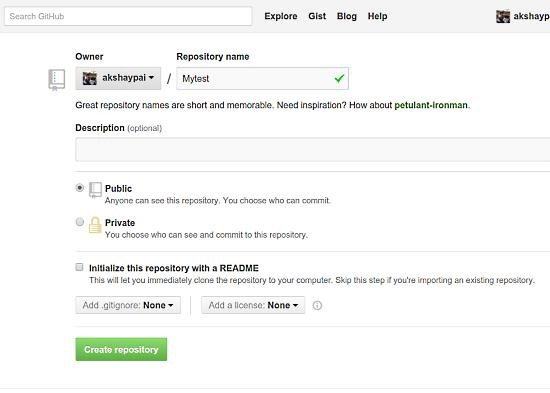
作成が完了すると、ローカルウェアハウスをあなたの名前でGitHubウェアハウスにプッシュし、次のコマンドを使用してGitHubのウェアハウスに接続できます。
注:次のコマンドを実行する前に、パス内の「user_name」と「Mytest」をGitHubのユーザー名とディレクトリ名に置き換えてください。
git remote add origin https://github.com/user_name/Mytest.git>
8、 ローカルウェアハウスのファイルをGitHubウェアハウスにプッシュします
最後のステップは、次のコマンドを使用して、ローカルリポジトリのコンテンツをリモートリポジトリ(GitHub)にプッシュすることです。
git push origin master
ログイン名とパスワードの入力を求められたら、ログイン名とパスワードを入力します
下の図は、ステップ5からステップ8までのフローを示しています。
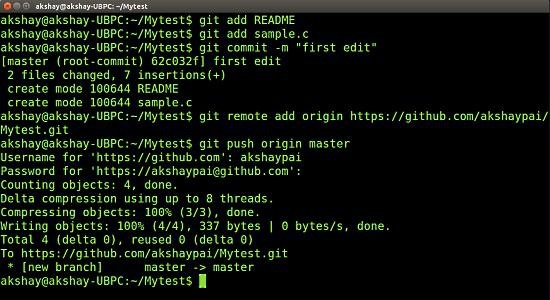
上記は、Mytestディレクトリ内のすべてのコンテンツ(ファイル)をGitHubにプッシュしました。将来のプロジェクトのために、または新しい倉庫を作成するために、ステップ3から直接開始できます。最後に、GitHubアカウントにログインして、Mytestリポジトリをクリックすると、READMEとsample.cの2つのファイルがアップロードされ、次の図のように表示されます。
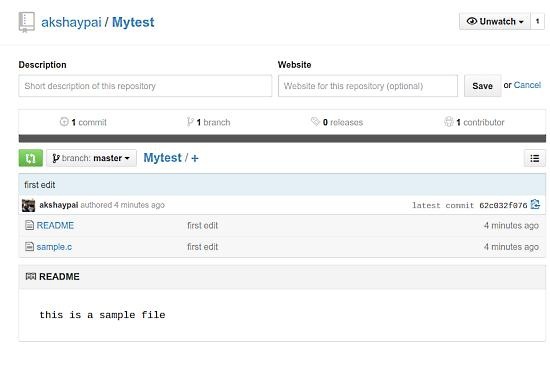
総括する
上記はこの記事の全内容です。この記事の内容があなたの研究や仕事のために一定の参考値を持っていることを願っています。ZaLou.Cnへのご支援に感謝します。
Recommended Posts